Как к Айфону привязать банковскую карту. Как привязать карту к apple pay
Как использовать Apple Pay без кредитной карты? — Macilove

Заведя виртуальную карту Яндекс.Денег вы сможете подключить ее к Apple Pay
2.11.16 в 22:10
С помощью сервиса Apple Pay можно удобно и быстро совершать покупки. Если вы читаете эту статью, то наверняка знаете что для работы Apple Pay нужна пластиковая карта, кредитная или дебетовая. Дело в том, что сервис Apple Pay не является платежной системой как таковой, это просто мост, технология передачи платежа. Она подключается к уже существующим пластиковым картам. Если у вас такой нет и нет желания тратить время в банке на ее открытие, есть другой, более простой способ — можно завести виртуальную кредитную карту Яндекс.Денег.
Для создания виртуальной карты Яндекс.Денег нужно зарегистрироваться в системе Яндекс.Денег и перейти в раздел Банковские карты. Из предложенных вариантов вы можете выбрать как пластиковую карту (ее вам доставят по почте, что займет время), либо «виртуальную карту», которая будет существовать в вашем аккаунте Яндекса и ее может будет привязать к Apple Pay.
После того как виртуальная карта Яндекс.Денег создана, на iPhone откройте приложение Wallet и нажмите «Добавить платежную карту», отсканируйте номер своей виртуальной карты прямо с монитора.
Как пополнять счет Apple Pay с Яндекс.Деньгами?
Теперь когда карточка создана и привязана к Apple Pay вам нужно закинуть на нее деньги. Сумма денег на виртуальной карте будет доступна для использования в Apple Pay. Пополнить кошелек можно картой любого банка или наличными в терминалах и салонах связи.
Как использовать Apple Pay?
Теперь осталось найти магазин, который позволит оплачивать с помощью Apple Pay. Для этого вам нужно найти кассу с терминалом, на котором будет логотип бесконтактной оплаты или логотип Apple Pay. Найдя такой поднесите свой iPhone вплотную, прижав палец к Touch ID и деньги будут мгновенно списаны.
Если у вас Apple Watch, то нужно 2 раза нажать на боковую кнопку и повернуть часы дисплеем к терминалу оплаты (тоже коснувшись вплотную).

macilove.com
Как к Айфону привязать карту Сбербанка
Многие пользователи оценили удобство продуктов американского гиганта под названием Apple. Разумеется, что он всегда идет в ногу с прогрессом и разрабатывает уйму предложений, опций, возможностей. Одна из доступных и неотъемлемых функций – работа с устройством посредством банковской карточки. В статье будет рассмотрено, как к АЙФОНУ привязать карту и сделать это максимально быстро и просто.
Приложение Apple Pay и его развитие в России
В настоящее время данная платежная система эксплуатируется на территории нашей страны достаточно широко и активно. Примером тому является Сбербанк и прочие крупные организации. С каждым днем перечень этих организаций расширяется. Данная система способствует тому, что пользователи могут больше не носить с собой банковские карточки в целях совершения безналичных оплатных мероприятий. Просто к терминалу оплаты подносится мобильное устройство, палец прикладывается к специальному сенсору, и он сканирует отпечаток. После идентификации пользователь может спокойно использовать свое устройство для оплатных операций. Данная процедура считается более надежной, нежели применение карты банка.

Существует несколько способов привязки карты
Плюс состоит еще и в том, что продавцы не смогут узнать ПИН-комбинацию карточки, а значит, риск хищения средств сократится. Везде, где установлены специальные POSтерминалы, можно совершить оплату покупок посредством данной опции. Но единственное условие состоит в том, что в банке должен быть открыт карточный счет, способный поддерживать данную технологию. Это лишь свидетельствует о том, что с помощью AP появляется возможность расчетов в супермаркетах, кафетериях и ресторанах, отелях, развлекательных центрах и т. д.
Что необходимо для расчетных действий с IPHONE
Проблематика вопроса состоит в том, что далеко не все модели различных поколений поддерживаются данной платежной системой. Это связано с фактом наличия или отсутствия специального чипа. В устройствах прошлых поколений в связи с молодым возрастом техника такого плана отсутствует. Поэтому прежде, чем начинать действовать таким образом, следует удостовериться, поддерживает ли модель вашего телефона NFC (это должно быть устройство от 6 и выше).
Чтобы можно было совершать транзакции с АЙФОН через банковскую карту, также потребуется подключение к интернету. Это может быть система 4G, 3G, а также беспроводная сеть Wi-Fi.
Еще один обязательный и неотъемлемый атрибут – карточка банка. Она должна быть выдана организацией, поддерживающей непосредственные расчеты через данную ПС. Впоследствии необходимо обеспечить ее привязку к вашему мобильному устройству.
Можно ли привязать «пластик» к гаджету, и как это осуществить
Совершить привязку в нынешнем понимании означает внести полные материалы о пластике, которые требуются для осуществления платежных операций и переводных действий. Они вводятся в специальную базу в рамках определенной программы на ОС IOS. Так, можно привязать карту Сбербанка и прочих организаций. На сегодняшний день компания Apple предлагает владельцам девайса нового поколения проведение операций посредством двух программных продуктов. Это АЙТЮНС и ВАЛЛЕТ. В первом случае допустимо осуществлять перенос между устройствами различных материалов и обеспечивать резервное хранение. Второе приложение позволяет хранить все данные о банковских продуктах и подарочных сертификатах.
Как прикрепить карточку к ITUNES
Алгоритм действий в данной ситуации является достаточно простым и понятным:
- Если система не установлена на телефон, необходимо заняться ее скачиванием. Сделать это можно на официальном ресурсе организации.
- Впоследствии требуется открыть программу и пройти процедуру авторизации через ввод идентификатора Apple.
- Проследовать в «магазин», просмотреть ID и ознакомиться со сведениями о платеже.
- Выбрать удобный способ оплаты.
- Обеспечить ввод сведений о карте.
Все, мы рассмотрели ответ на вопрос, как подключить к АЙФОНУ карту и сделать это быстро.

Привязка карты к системе Wallet
Особенности добавления «пластика» в Wallet
Добавление карточки в данное приложение и последующая ее привязка также не составляет хлопот. Итак, рассмотрим, как привязать карту к АЙФОНУ 5S, а также к АЙФОНУ 6 и к другим устройствам:
- Первое, что необходимо предпринять – удостовериться, что приложение присутствует в вашем телефоне. Его установка осуществляется по умолчанию. Если его не имеется, нужно обеспечить скачивание.
- Запускается сервис Wallet, и производится переход в раздел Pay.
- Далее юзеру необходимо нажать кнопку добавления платежной карточки и ввести идентификационные сведения. Подтверждается действие, нажимается кнопка «Далее».
- Для добавления к телефону карты, которая уже прикреплена к АЙТЮНС, необходимо ввести трехзначное значение кода, указанное на обратной стороне «пластика», а также указать прочие реквизиты.
Нужно нажать «Далее», и приложение произведет автоматическую проверку добавленной карты на предмет совместимости с Apple Pay. В общей сложности программа позволяет добавлять порядка 8-ми банковских карточек.
Привязка карты и применение приложения Apple Pay
Все, что потребуется потенциальному пользователю этого приложения – это последняя версия программы IOS и карта банка, которая взаимодействует с данной платежной системой. После этого вам откроется возможность использования бесконтактной системы платежей в любом пункте продаж, которые принимают платежи по рассматриваемым технологиям (Pay Pass, Visa, Master Card, Pay Wave). Для осуществления мероприятий по оплате достаточно поднести устройство к терминалу и приложить палец к Touch ID. Но приготовьтесь к тому, что система может затребовать вспомогательные сведения.
Если хотите знать, как отключить на АЙФОНЕ оплату картой, сделать это можно также на сайте. Порядок мероприятий прост и понятен, а простой интерфейс ресурса позволит достичь оптимального результата.
начало работы с картами Мир
В Российской Федерации Эпл Пей появилась совсем недавно, но уже нашла среди наших соотечественников множество союзников. Её несомненным преимуществом является удобство и безопасность использования, благодаря чему она и получила такое распространение. И вот, наконец, Apple Pay сообщает, что в скором времени начнёт взаимодействие и с картами системы Мир.
Что такое Apple Pay?
Разработанный компанией Эпл, данный сервис уже становится неотъемлемой частью современного мира. Свою работу в Российской Федерации он начал 4 октября 2016 года. Сейчас программа сотрудничает с пятнадцатью российскими банками и постоянно расширяет свой ареол действия.
Для осуществления транзакций она использует специальный код, называемый «токен», который передаётся с телефона на терминал, а потом проходит расшифровку, благодаря чему данные о владельце, а также о сумме денежных средств, находящихся на его счёту не разглашаются и остаются в полной безопасности.
К одному смартфону можно привязать несколько различных банковских карт, чтобы при оплате выбрать ту, с помощью которой покупку можно сделать на наиболее выгодных условиях.
Что такое «Мир»?
Платёжная система, получившая название «Мир» начала свою работу в 2014 году. Необходимость в ней появилась по причине санкций, из-за которых функционирование MasterCard и Visa стала проходить с большими проблемами. На настоящий момент приблизительно полтора миллиона карт этой системы введено в оборот, и их число постоянно увеличивается.
Когда Эпл Пей начнёт взаимодействие с «Мир»?
Как стало известно, начало совместной работы этих систем ожидается уже в середине этого, 2017 года. Пользователи, несомненно, оценят скорость работы и удобство данного сервиса.
Как привязать карту Мир к Apple Pay?
Когда это станет возможным, инструкция ничем не будет отличаться от стандартного добавления любой другой карты:
- На iPhone: найдите приложение Wallet
На iPad: «Настройки» - «Wallet и Apple Pay»
- Щелкаем на пункт “Добавить платёжную карту”;
- Вводим пароль Apple ID;
- Сканируем карту или вводим данные вручную;
- Нажимаем “Далее”. При проверке могут потребоваться дополнительные данные.
- Снова перейдите в “Настройки” - “Wallet и Apple Pay”;
- Карта удачно добавлена!
Все! Теперь вы можете оплачивать покупки с помощью Apple Pay.
applepayd.ru
- Кинопаб на apple tv

- Как настроить apple tv
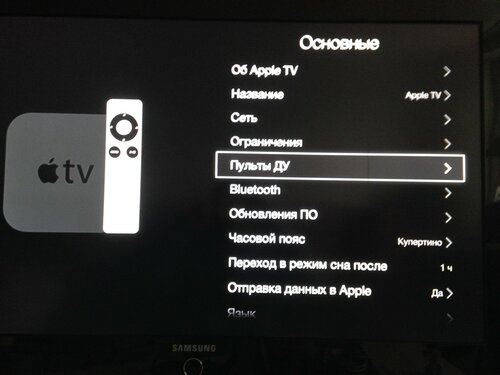
- Apple watch реплика

- Разблокировать учетную запись apple id

- Обзор apple ipad 2018

- Apple watch зарядное устройство

- Зарядка для apple ipad

- Умный будильник для apple watch

- Как отключить карту от apple id

- Стоимость подписки apple music

- Как подключить apple watch к wifi
